佳能打印机TS3380是一款功能强大的打印设备,它不仅能够提供高质量的打印效果,还具备便捷的无线网络连接功能,对于许多用户来说,如何正确地连接TS3380到无线网络可能是一个挑战。通过简单的几个步骤,您就可以轻松地将TS3380与无线网络连接起来,享受无线打印的便利。本文将为您详细介绍TS3380无线网络连接的步骤,帮助您快速上手并开始高效打印。
ts3380无线网络连接步骤
具体方法:
1.首先在手机上安装佳能打印APP应用。
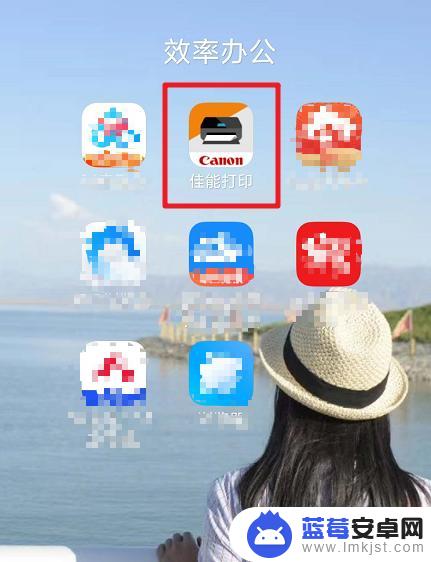
2.打开佳能ts3380打印机的电源开关。
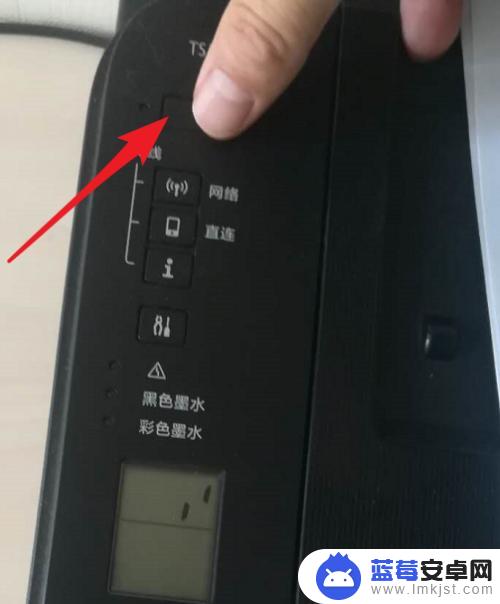
3.按住打印机手机直连开关不放到下面的显示屏出现数字0时松开。

4.再次按下打印机手机直连开关,看到显示屏中手机图标闪烁。并出现WIFI图标。

5.打开手机WIFI设置,此时可以在手机wifi里找到一个canon开头的无线wifi网络。这个网络不一定是ts3380的。
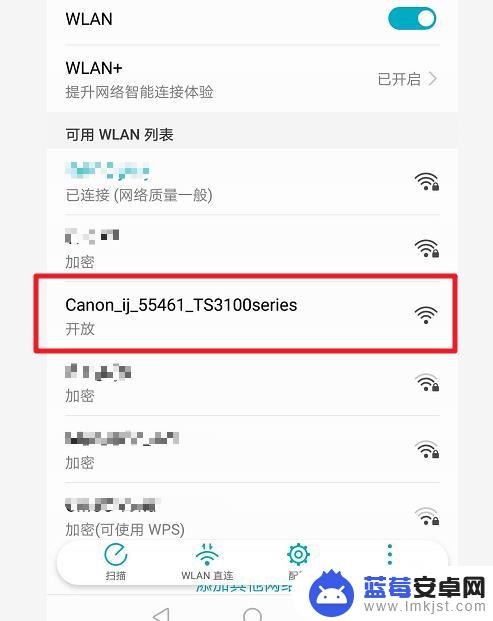
6.连接这个无线网络,然后打开佳能打印APP,此时会提示是否执行打印机设置。选择是。
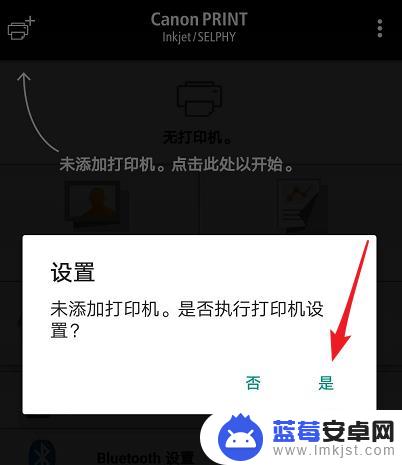
7.然后出现为以下打印机设置wifi,这里选择确定。
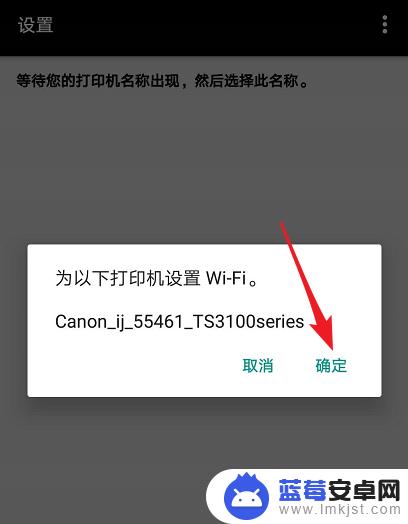
8.为打印机指定手机常用的WIFI网络,并输入连接密码。
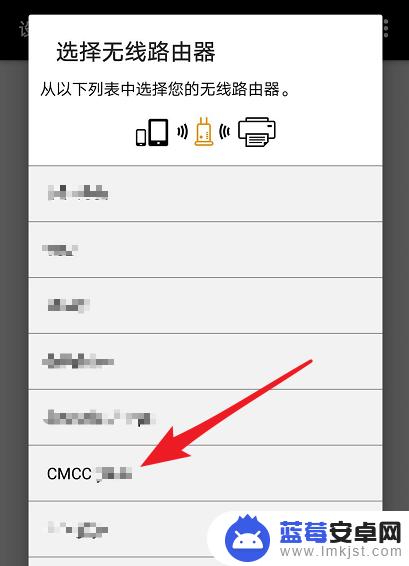
9.然后在弹出的界面中选择是,将手机和打印机连接同一WIFI。
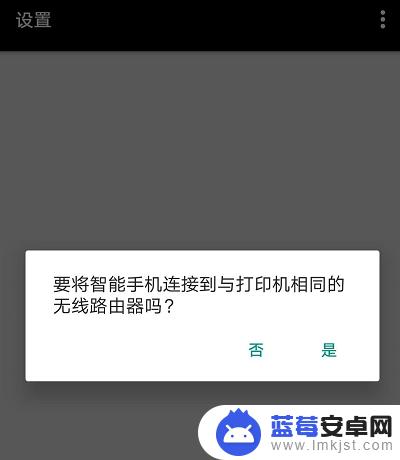
10.通过以上设置ts3380打印机就已经连接到无线网了,此时会提示是否打印。可以根据需要打印照片即可。
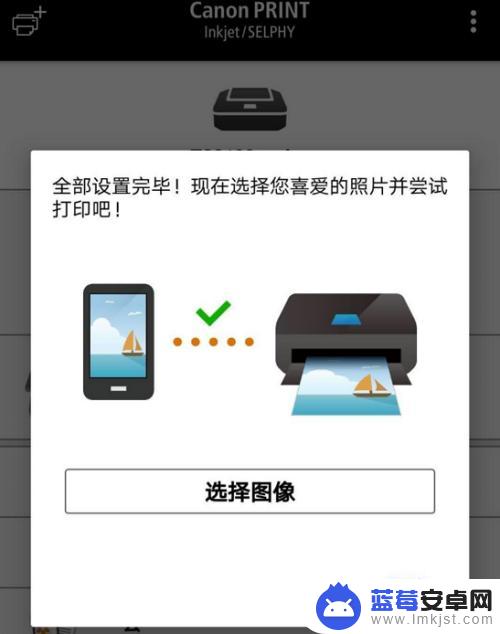
以上就是佳能打印机ts3380如何连接无线网络的全部内容,如果需要的用户可以按照以上步骤来操作,希望对大家有所帮助。












